1.1 语法
wget(选项)(参数)
1.2 选项
| 选项 | 描述 |
|---|---|
| -a<日志文件> | 在指定的日志文件中记录资料的执行过程; |
| -A<后缀名> | 指定要下载文件的后缀名,多个后缀名之间使用逗号进行分隔; |
| -b | 进行后台的方式运行wget; |
| -B<连接地址> | 设置参考的连接地址的基地地址; |
| -c | 继续执行上次终端的任务; |
| -C<标志> | 设置服务器数据块功能标志on为激活,off为关闭,默认值为on; |
| -d | 调试模式运行指令; |
| -D<域名列表> | 设置顺着的域名列表,域名之间用“,”分隔; |
| -e<指令> | 作为文件“.wgetrc”中的一部分执行指定的指令; |
| -h | 显示指令帮助信息; |
| -i<文件> | 从指定文件获取要下载的URL地址; |
| -l<目录列表> | 设置顺着的目录列表,多个目录用“,”分隔; |
| -L | 仅顺着关联的连接; |
| -r | 递归下载方式; |
| -nc | 文件存在时,下载文件不覆盖原有文件; |
| -nv | 下载时只显示更新和出错信息,不显示指令的详细执行过程; |
| -q | 不显示指令执行过程; |
| -nh | 不查询主机名称; |
| -v | 显示详细执行过程; |
| -V | 显示版本信息; |
| –passive-ftp | 使用被动模式PASV连接FTP服务器; |
| –follow-ftp | 从HTML文件中下载FTP连接文件。 |
1.3 参数
URL:指定要下载文件的URL地址
二、示列
wget http://test.com/testfile.zip ->下载指定文件到当前文件夹
wget -O wordpress.zip http://test.com/download ->指定保存名字
wget --limit-rate=300k http://www.linuxde.net/testfile.zip ->限制下载速度
wget -c http://www.linuxde.net/testfile.zip ->断点续传
wget -b http://www.linuxde.net/testfile.zip ->后台下载
# 设置使用指定浏览器下载(伪装下载)
wget --user-agent="Mozilla/5.0 (Windows; U; Windows NT 6.1; en-US) AppleWebKit/534.16 (KHTML, like Gecko) Chrome/10.0.648.204 Safari/534.16" http://www.linuxde.net/testfile.zip
wget --spider url ->测试下载
### 最后的话
最近很多小伙伴找我要Linux学习资料,于是我翻箱倒柜,整理了一些优质资源,涵盖视频、电子书、PPT等共享给大家!
### 资料预览
给大家整理的视频资料:
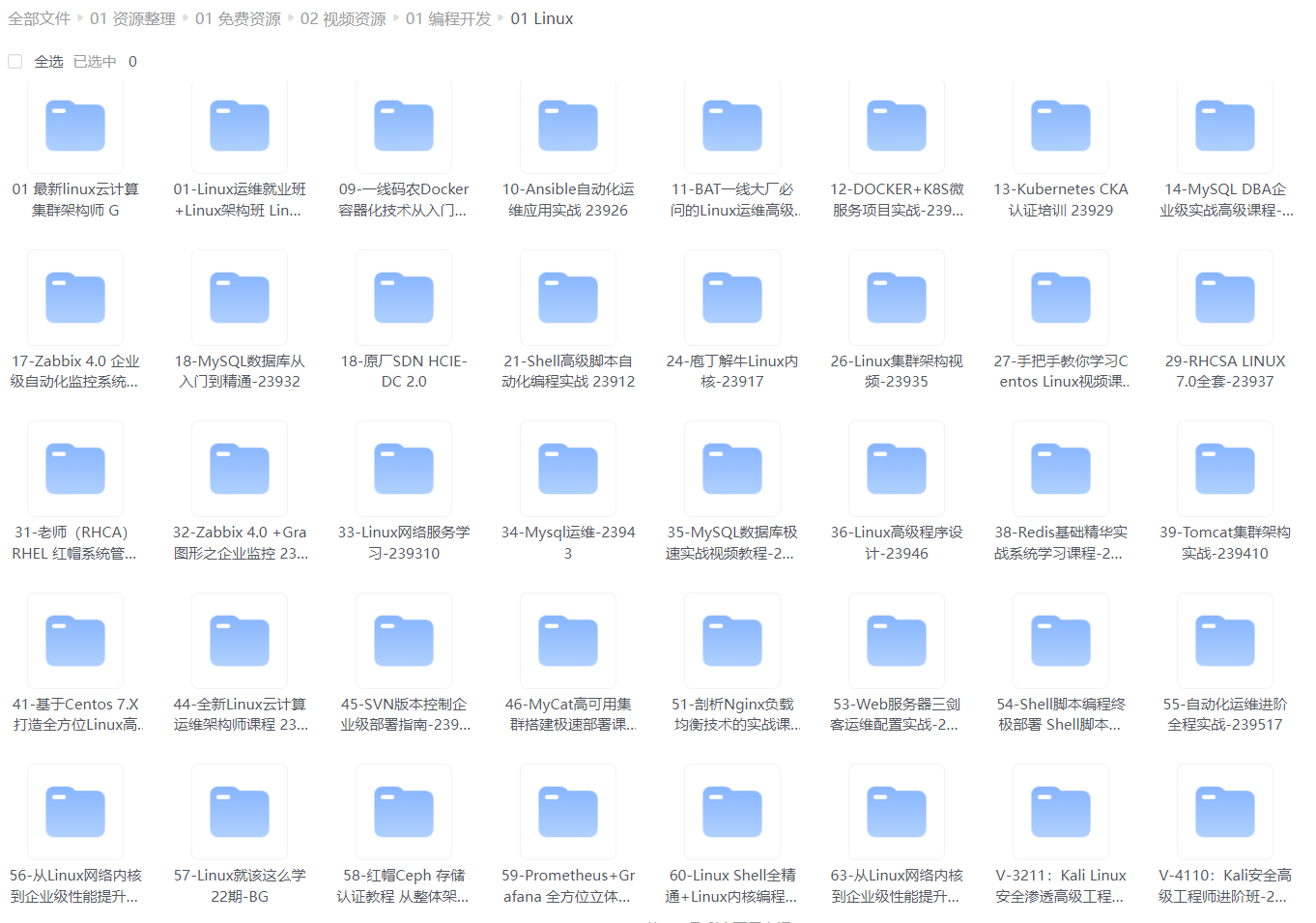
给大家整理的电子书资料:
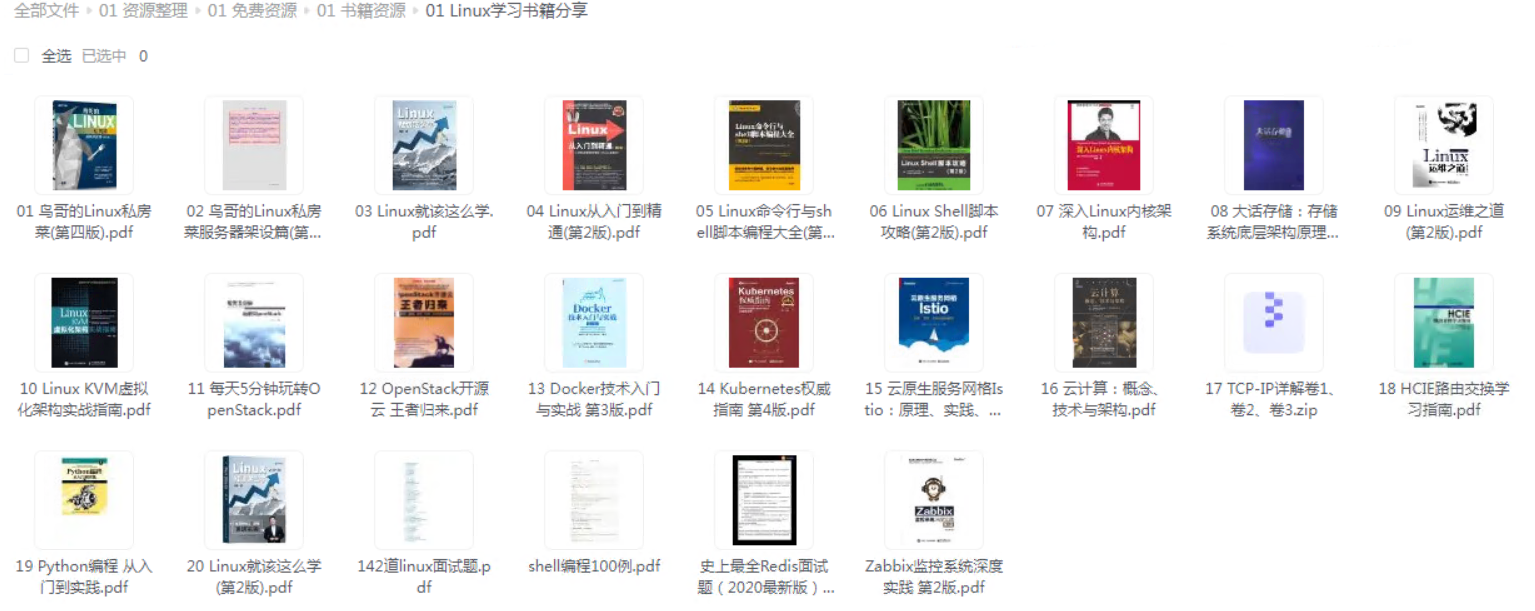
**如果本文对你有帮助,欢迎点赞、收藏、转发给朋友,让我有持续创作的动力!**
**网上学习资料一大堆,但如果学到的知识不成体系,遇到问题时只是浅尝辄止,不再深入研究,那么很难做到真正的技术提升。**
**[需要这份系统化的资料的朋友,可以点击这里获取!](https://bbs.csdn.net/topics/618542503)**
**一个人可以走的很快,但一群人才能走的更远!不论你是正从事IT行业的老鸟或是对IT行业感兴趣的新人,都欢迎加入我们的的圈子(技术交流、学习资源、职场吐槽、大厂内推、面试辅导),让我们一起学习成长!**
快,但一群人才能走的更远!不论你是正从事IT行业的老鸟或是对IT行业感兴趣的新人,都欢迎加入我们的的圈子(技术交流、学习资源、职场吐槽、大厂内推、面试辅导),让我们一起学习成长!**






















 6168
6168

 被折叠的 条评论
为什么被折叠?
被折叠的 条评论
为什么被折叠?








